【手順解説】WordPressお問い合わせフォームの作り方「Contact Form7」

かけだしブロガー
「ブログを立ち上げたけど、どうやってお問い合わせフォームを作ったらいいんだろう?
迷惑メール対策も出来るのかな?」
このようなお悩みの方に、WordPressのお問い合わせフォームの作り方をご紹介します。
この記事で分かること
- Contact Form 7でお問い合わせフォームの作成方法
- 迷惑メール対策のやり方
お問い合わせフォームとは、閲覧者との連絡窓口になります。
設置すると、以下のように色々な連絡が届くようになるため、ブログ運営をするには必須の作業といえます。
- 読者からの質問やご意見
- 企業からの案件連絡
- サイトの信頼性UP
WordPressのお問い合わせフォームの作成方法
それでは、お問い合わせフォームの作成を行っていきます。
WordPressのお問い合わせフォームの作成には、2つの方法があります。
- ①Contact Form 7で作成
- ②Googleフォームで作成
今回のお問い合わせフォームの作り方の解説では、「Contact Form 7(コンタクトフォーム7)」というプラグインを使って作成していきます。
-
※当ブログでは、Contact Form 7を利用しています。
》shikabu blogのお問い合わせフォーム
Contact Form 7でブログお問い合わせフォームの作成方法
1.WordPress管理画面から「プラグイン」→「新規追加」に進みます。検索欄に「Contact Form 7」を入力し、Contact Form 7を「今すぐインストール」→「有効化」します。
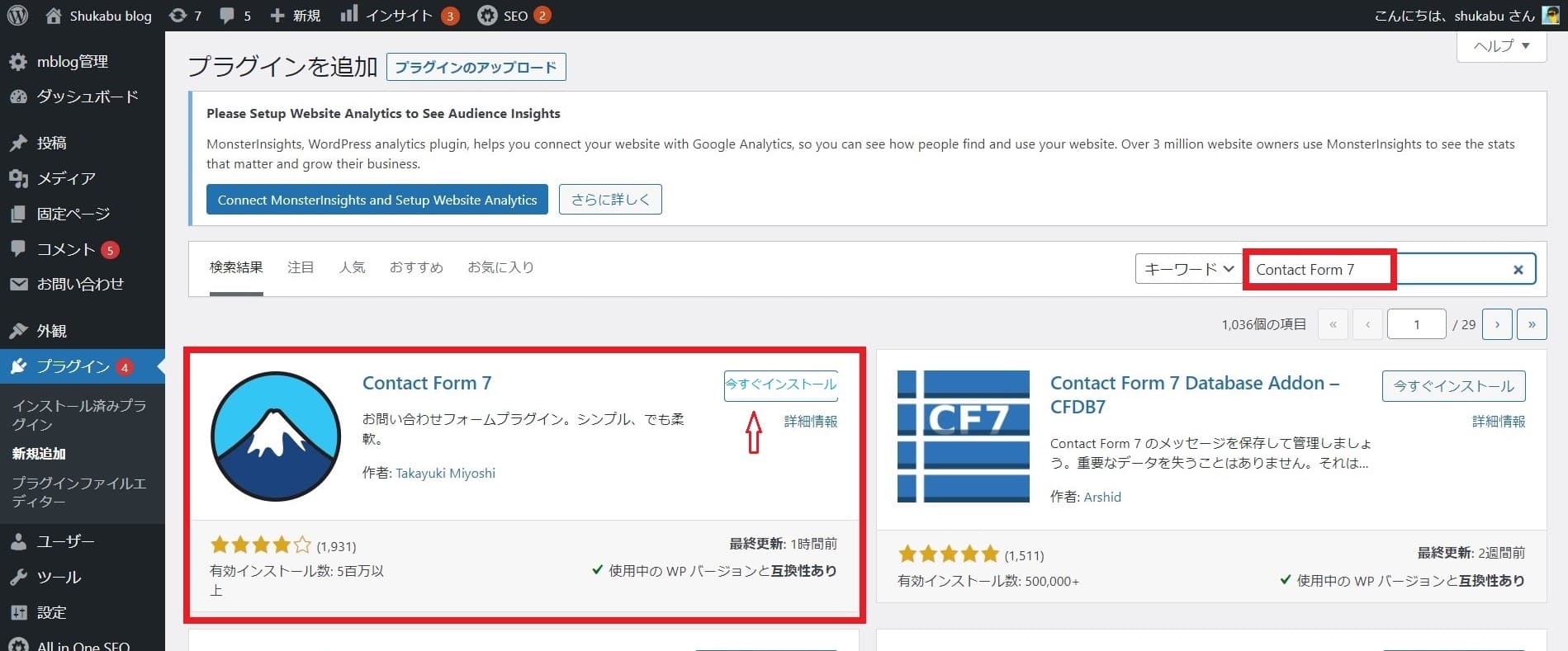
2.「お問い合わせ」→「新規追加」に進みます。
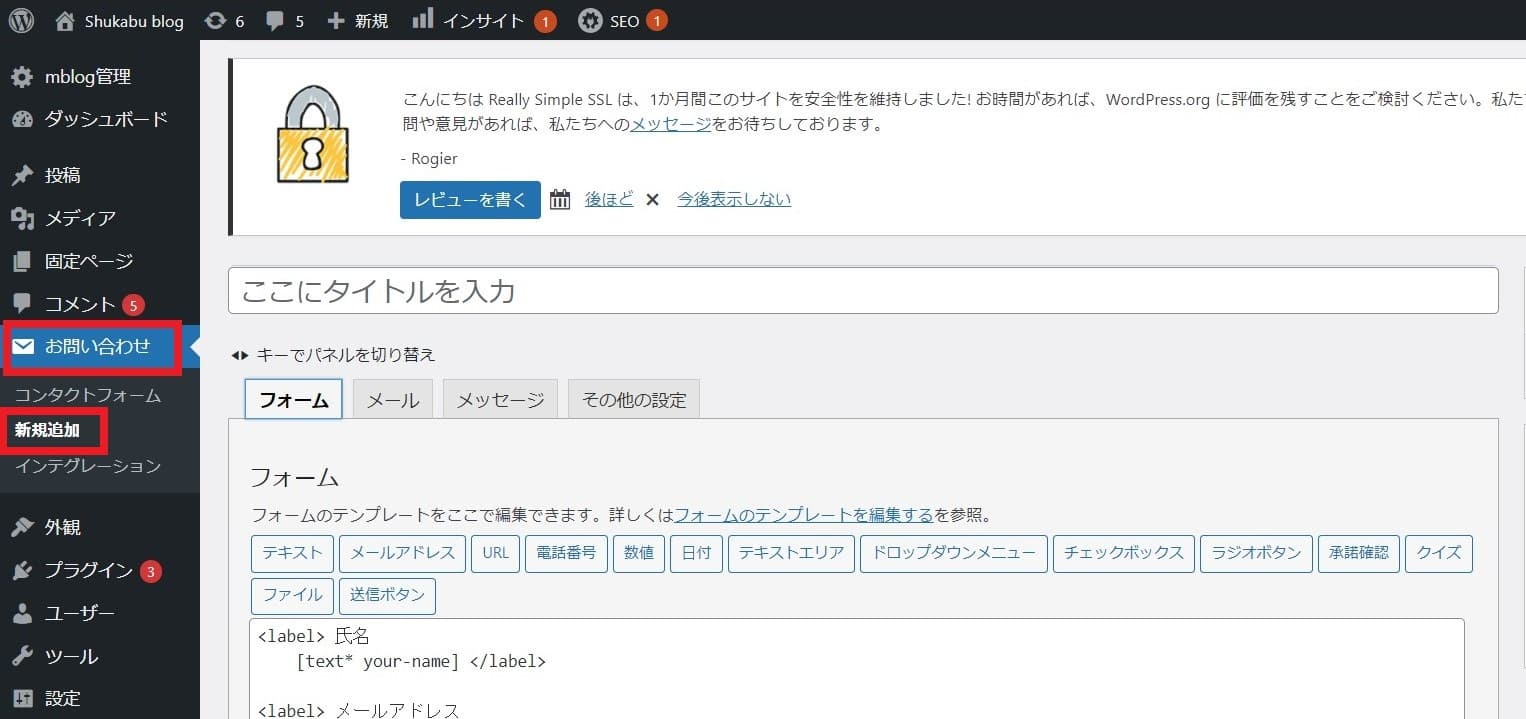
3.コンタクトフォーム追加画面で「お問い合わせフォーム」と入力します。
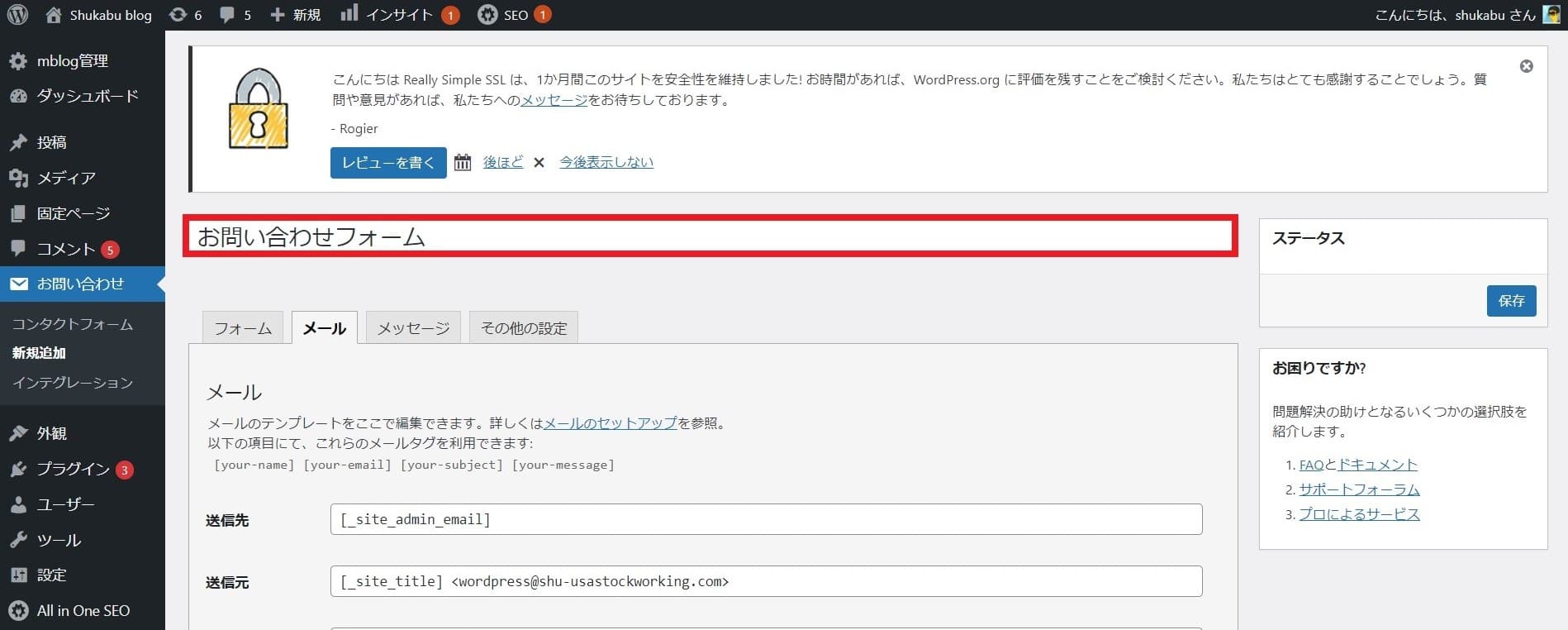
4.「メール」タブを開いて「送信先」に自分のメールアドレスを入力します。(※最初から入力してある[_site_admin_email]は消してもOK)
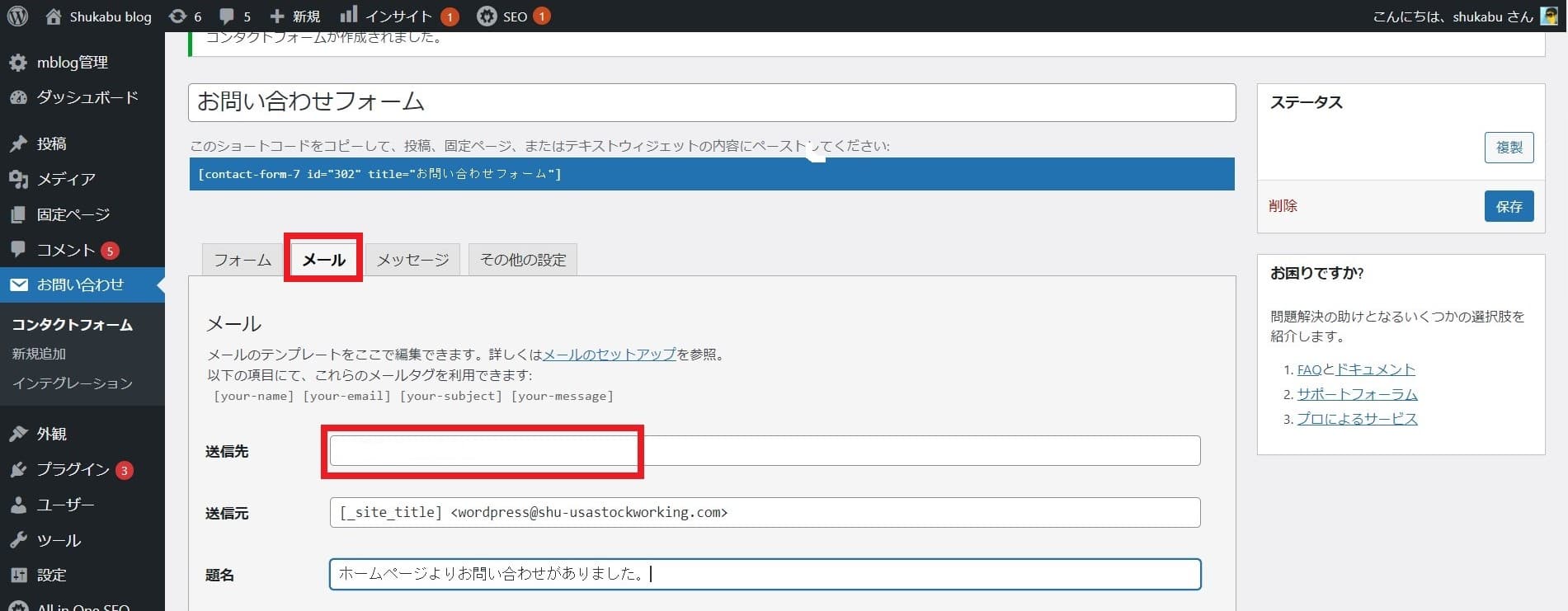
5.画面下の「メール(2)を使用」にチェックを入れて、自動返信メールを作成します。
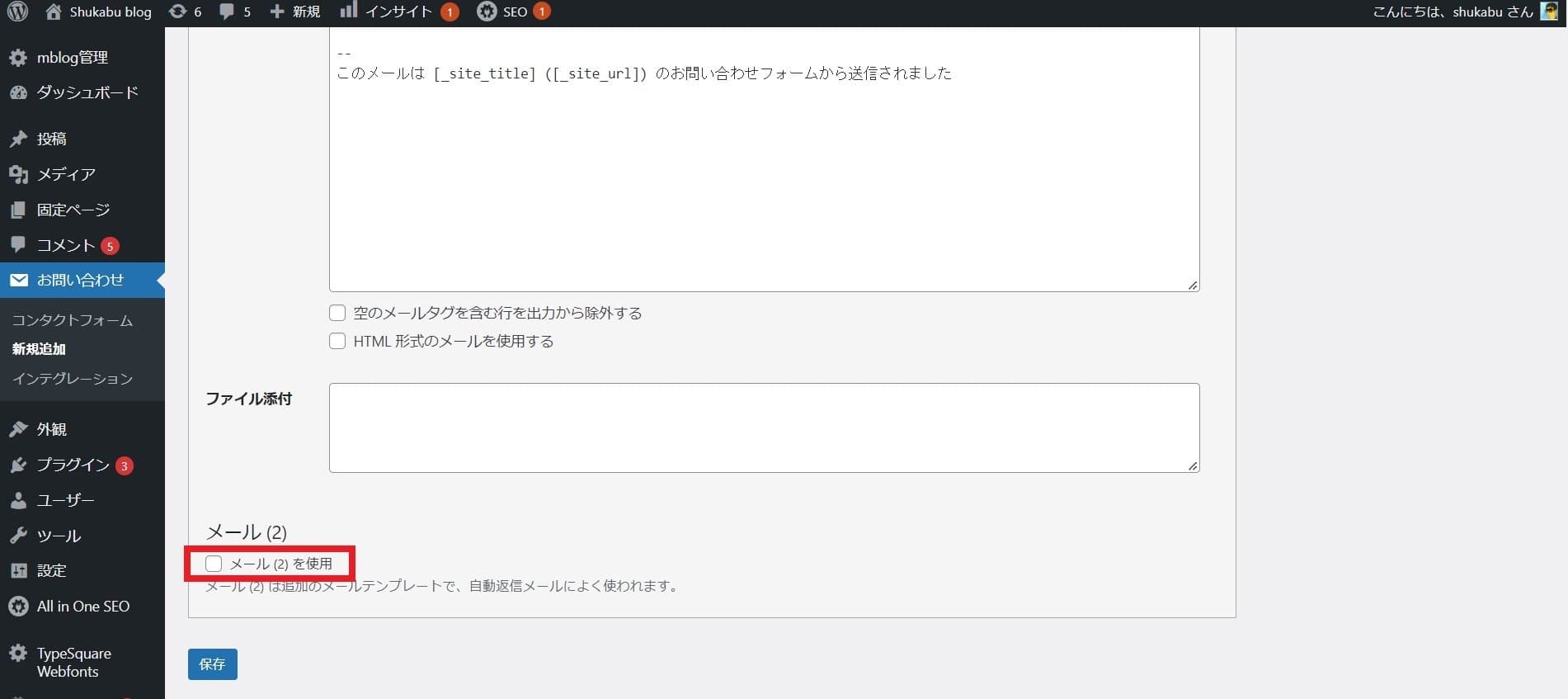
6.題名に「【shukabu blog】お問い合わせを受け付けました」を入力します。
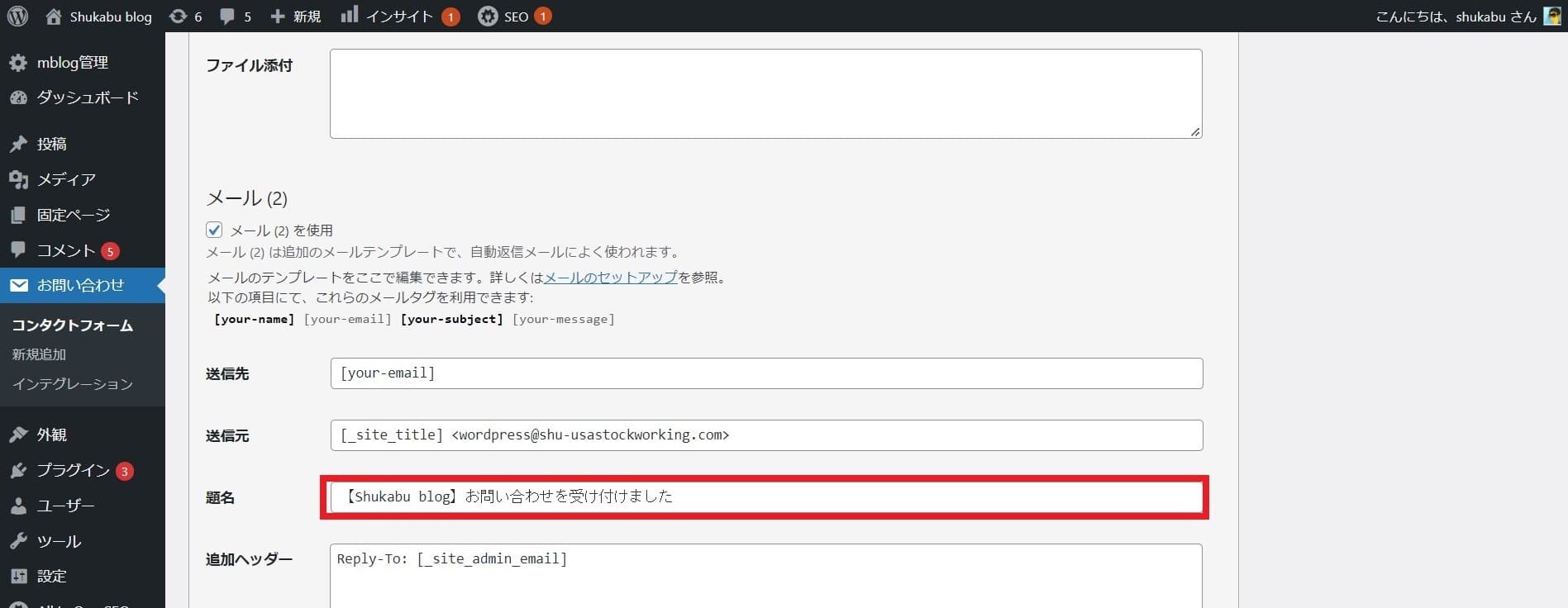
7.最後に「保存」をクリックします。
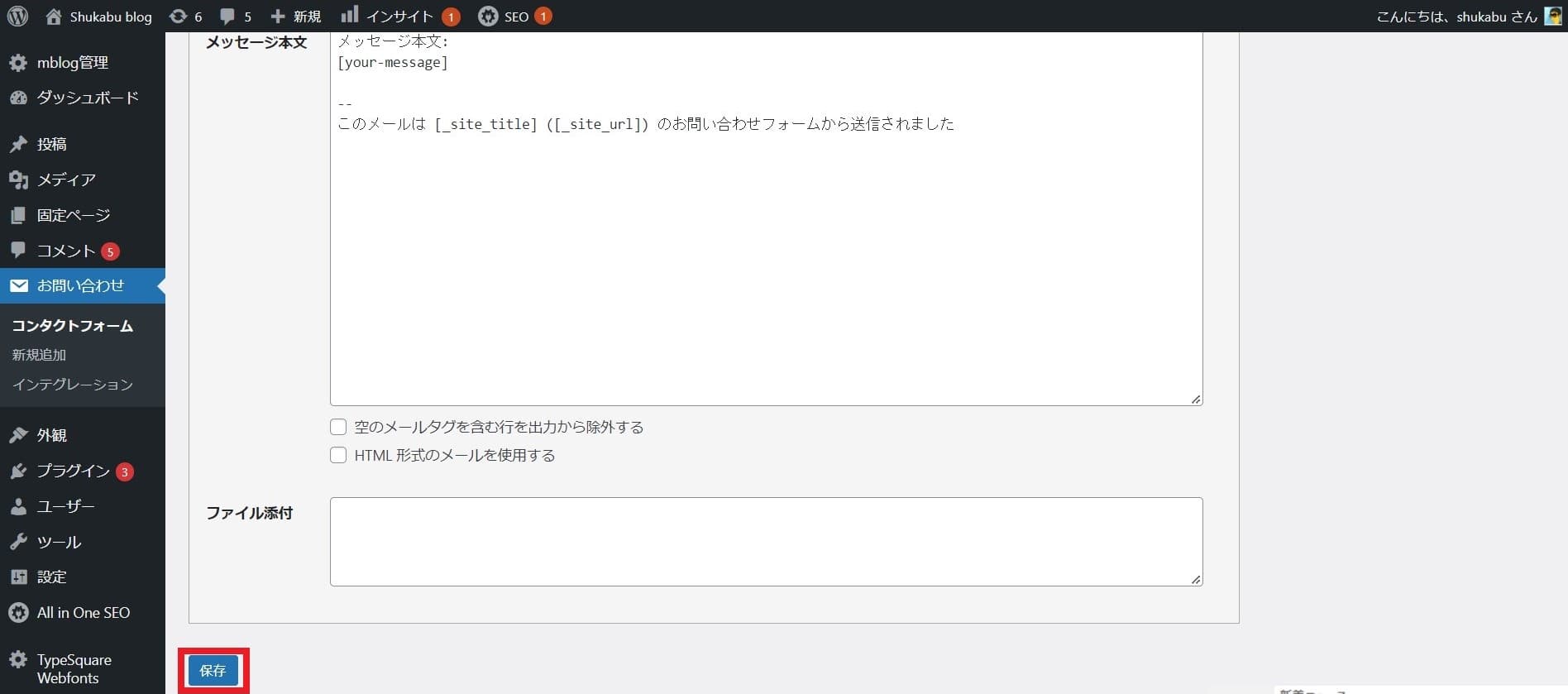
8.「お問い合わせ」→「コンタクトフォーム」から、先ほど作成したお問い合わせフォームの「ショートコード」をコピーします。
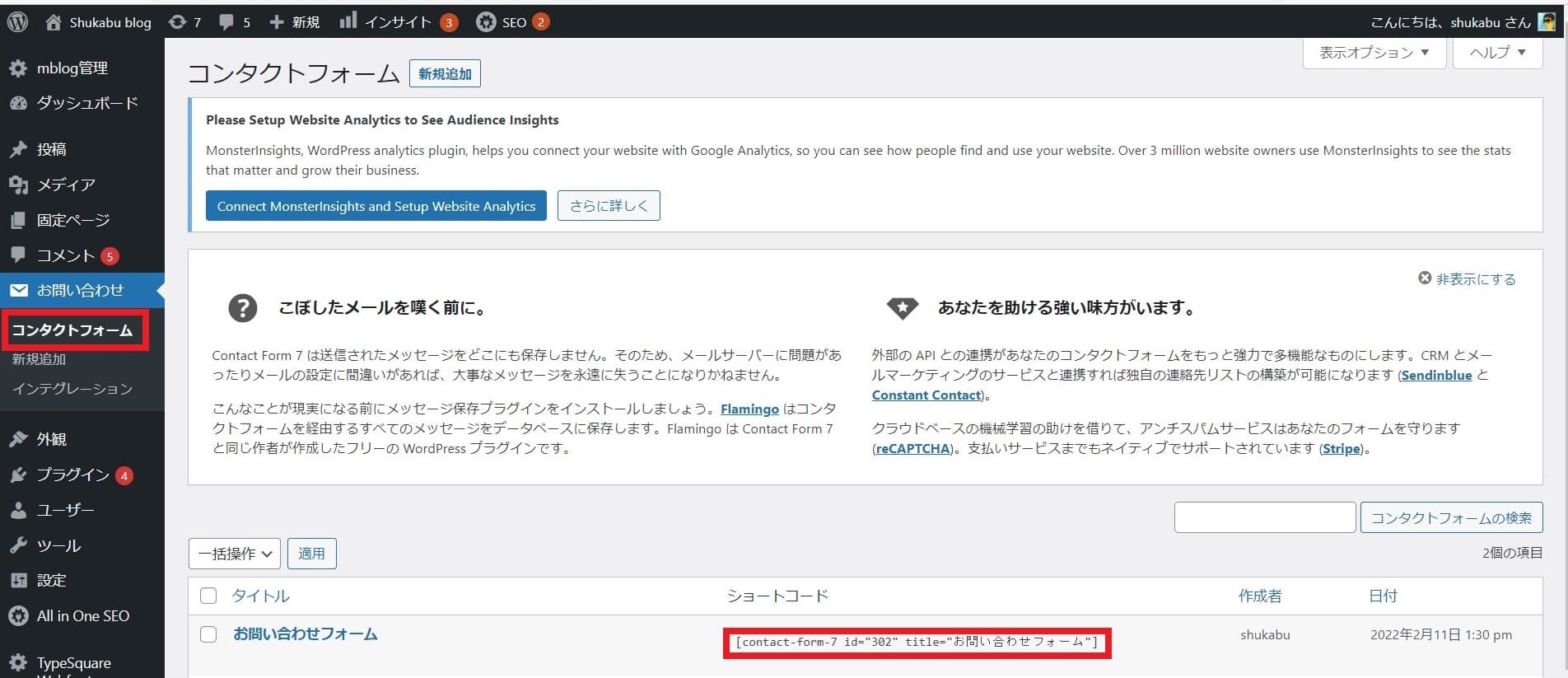
9.コピーができたら「固定ページ」→「新規追加」に進みます。
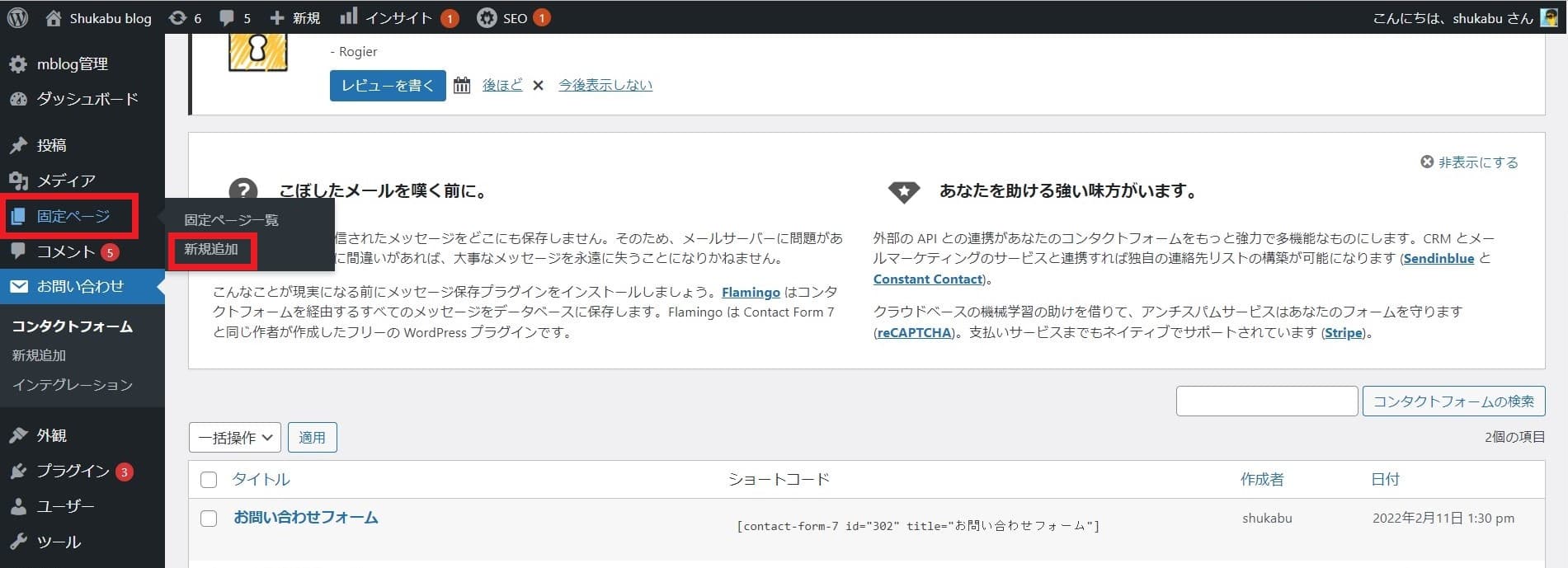
10.固定ページのタイトルを「お問い合わせ」にして、ブロックエディタから「ショートコード」を選択します。
※この時、プラグインで「Classic Editor」を使っていたら、一旦、無効化にします。
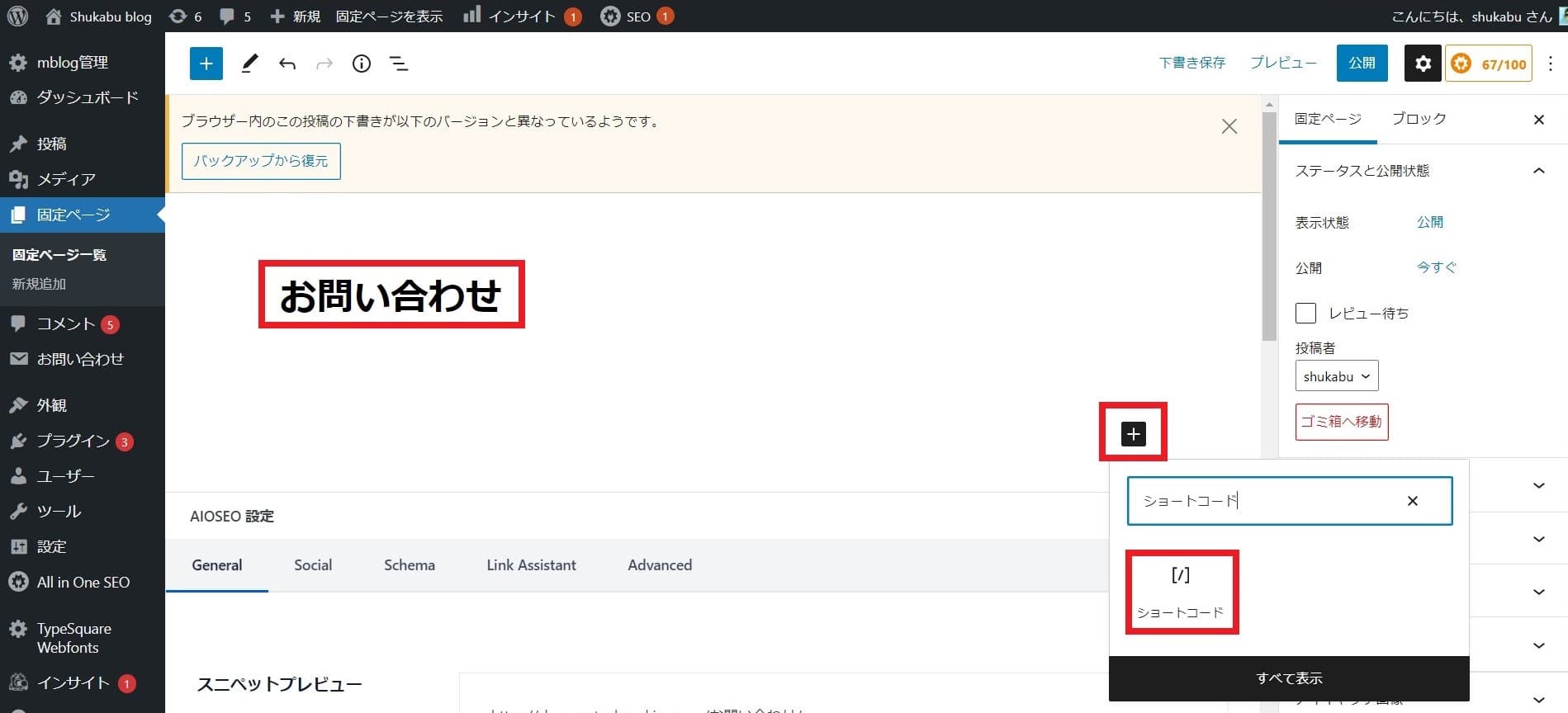
11.先ほどコピーしたショートコードを貼り付けて「公開」をクリックします。
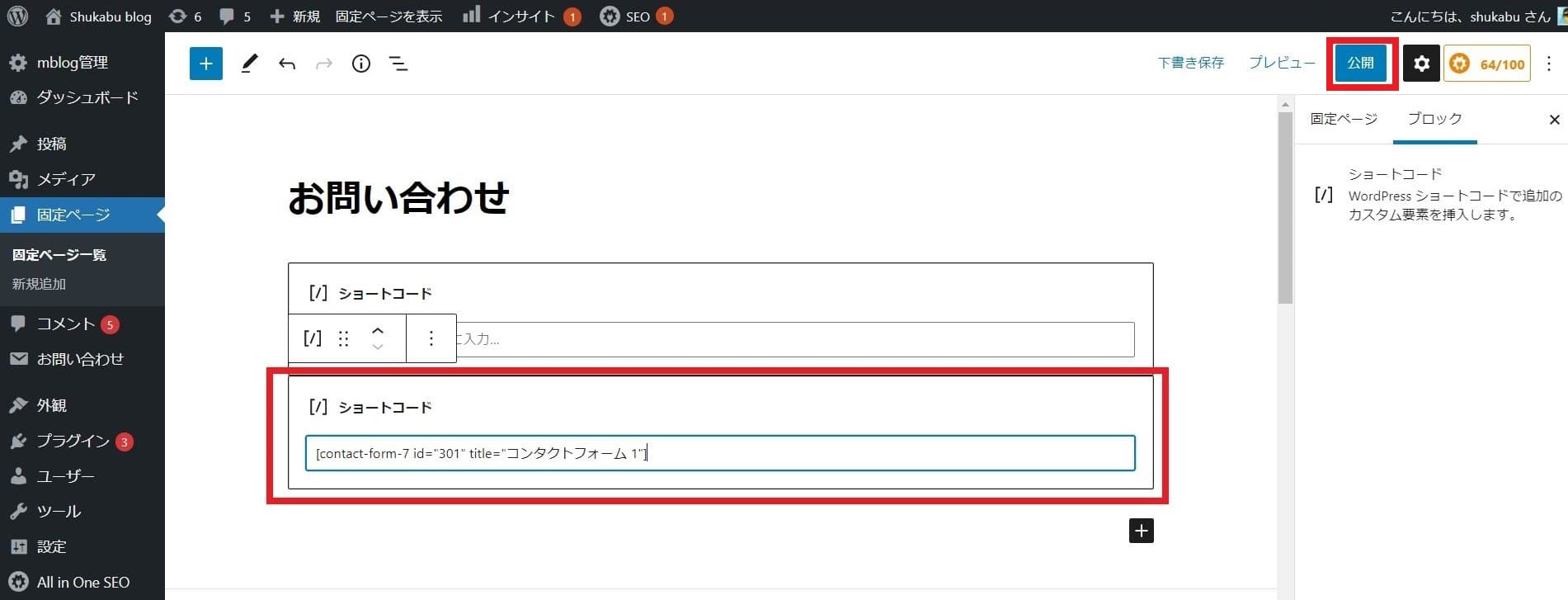
以上で、Contact Form 7のお問い合わせフォームの完成です。
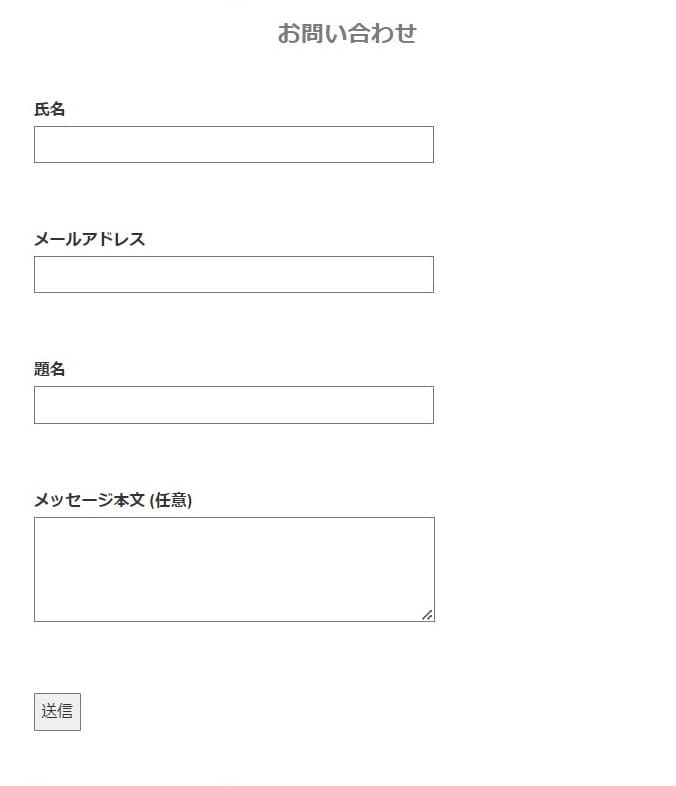
一度、自分宛にテストメールを送信してみましょう。うまくいかなかったら、もう一度手順を確認し直してみて下さい。
上手くいけた方は、次のステップに移りましょう!
Contact Form 7のスパム対策
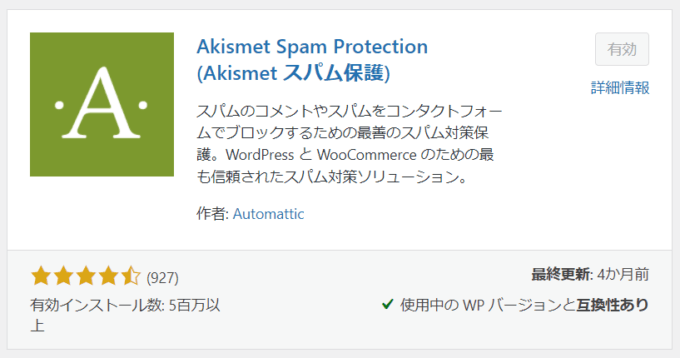
ContactForm7では、必ずスパムメール対策をしましょう!
Akismet Spam Protectionは初心者でも簡単に設定できるので、以下の記事から導入してください!
スパム防止用のチェック欄もこちらで解説しています。
【手順解説】WordPressスパム対策プラグイン「Akismet Spam Protection」の設定方法 / Shukabu blog
2022年2月15日 -WordPressを使い始めたらスパム対策を行いましょう。Akismet Spam Protectionの設定方法を手順を追って解説します!
以上が、WordPressのお問い合わせフォームの作り方になります。
もっとカスタマイズしたい!という方は、以下の記事をご覧ください。
【手順解説】WordPressお問い合わせフォームの作り方「Contact Form7」カスタマイズ編 / Shukabu blog
2022年2月14日 -WordPressでのお問い合わせフォームをもっとシンプルに!カスタマイズの方法を手順を追って解説します!
入力必須項目の背景が黄色になっていたりしています。お問い合わせフォームは使いやすさと見やすさが大切だと思うので、同意出来る方はぜひご利用ください。
この記事が少しでもお役に立てたら幸いです。
最後まで読んでいただき、ありがとうございました!
